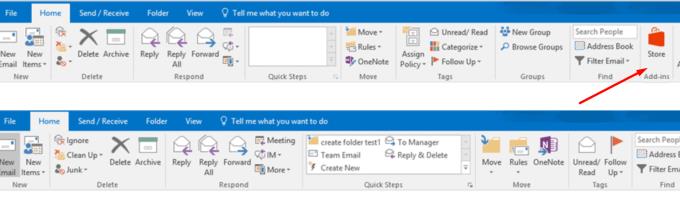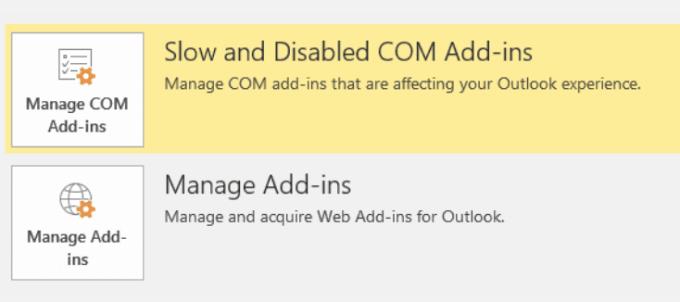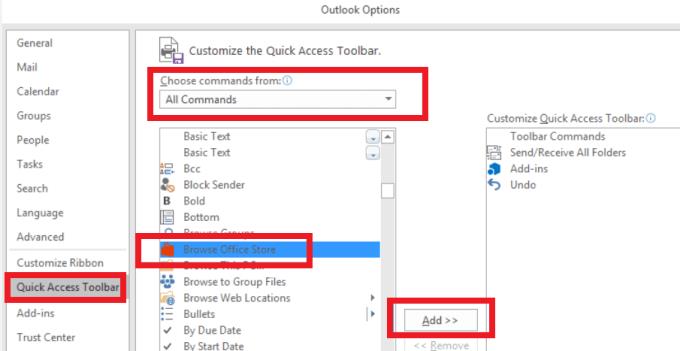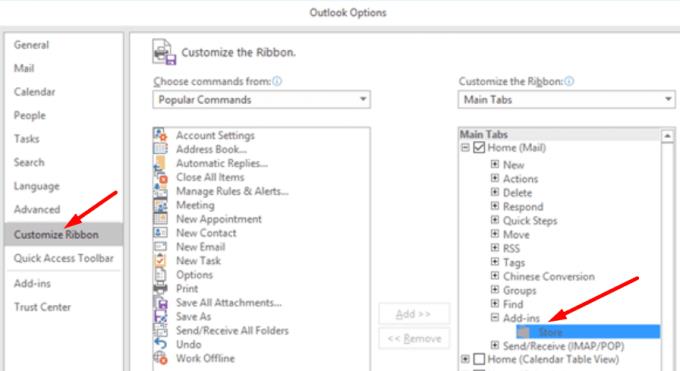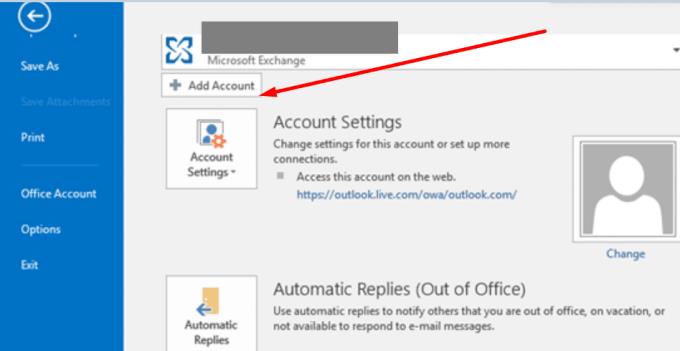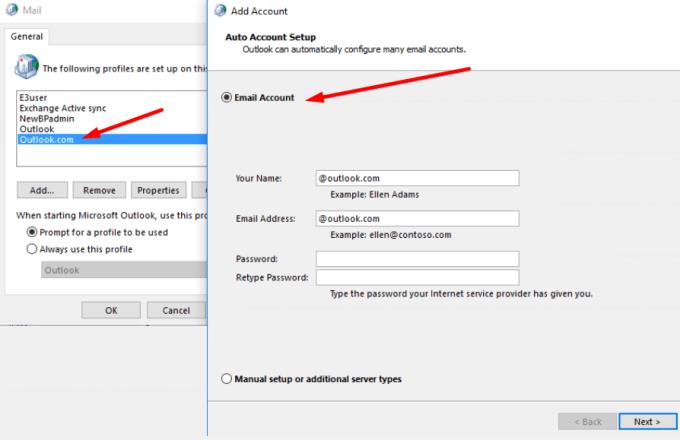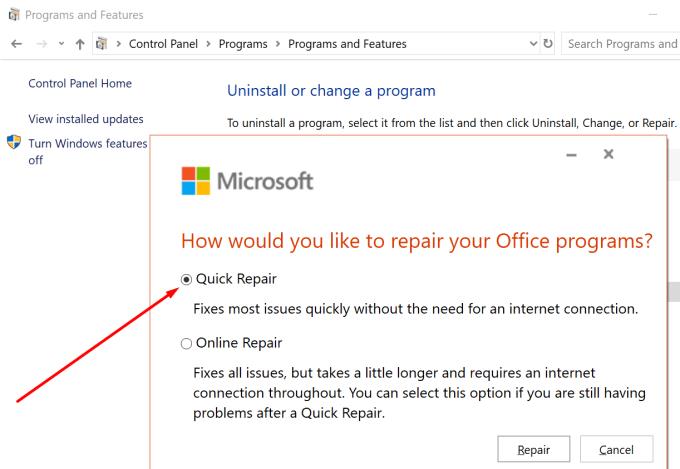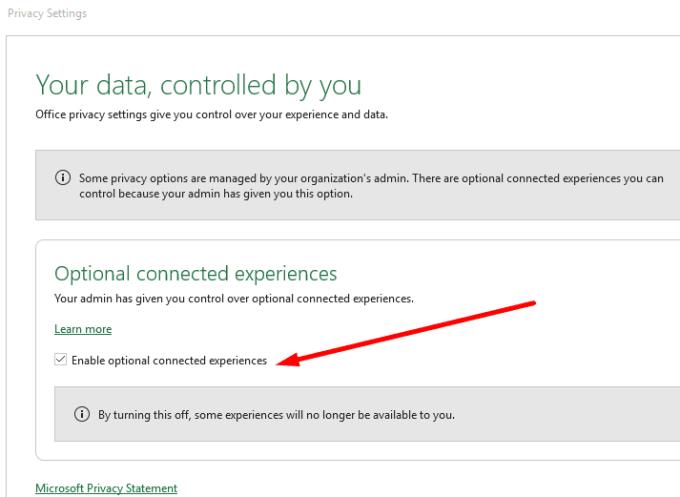„Outlook Store“ mygtukas kartais gali dingti. Tai reiškia, kad negalite gauti naujų priedų. Kad viskas būtų dar blogiau, juostelės mygtukas dažnai būna pilkas, kai taip nutinka. Atrodo, kad ši problema „Outlook 2016“ vartotojus veikia dažniau nei kitus vartotojus.
„Office 365“ vartotojai taip pat turi įtakos panašiai problemai. Kartais „Office 365“ trūksta mygtuko Gauti priedus. Jei esate „Office 365“ vartotojas, eikite tiesiai į paskutinį sprendimą, kad išspręstumėte problemą.
COM pagrįsti priedai ir parduotuvės priedai
Tačiau prieš bandydami išspręsti šią problemą, pažiūrėkime, kokius priedus bandote pridėti.
- COM pagrįsti priedai veikia visų tipų paskyroms. Ir jie vis dar palaikomi „Outlook 2016“.
- Kita vertus, „ Store“ priedai pasiekiami tik „Exchange“ paskyroms. Jei turite POP3 ir IMAP paskyrą, negalite naudoti parduotuvės priedų. Taigi, nenustebkite, jei „Outlook“ nėra mygtuko „Parduotuvė“.
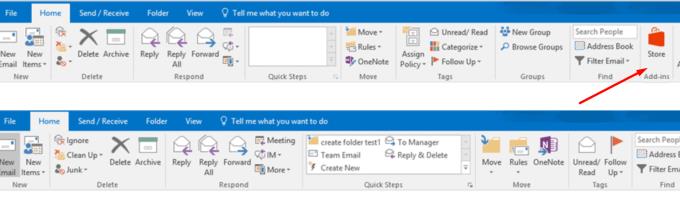
Atminkite, kad parduotuvės priedai galimi tik „Exchange“ paskyroms. Tačiau jūsų IT administratorius gali užblokuoti naudojimąsi Parduotuve. Jei reikia daugiau pagalbos, susisiekite su savo administratoriumi ir paklauskite, ar galima įjungti parduotuvės mygtuko naudojimą.
Štai kaip galite patikrinti, kokius priedus galite pasiekti.
- Spustelėkite meniu Failas ir pasirinkite Parinktys → Priedai .
- Arba spustelėkite Failas → Tvarkyti priedus .
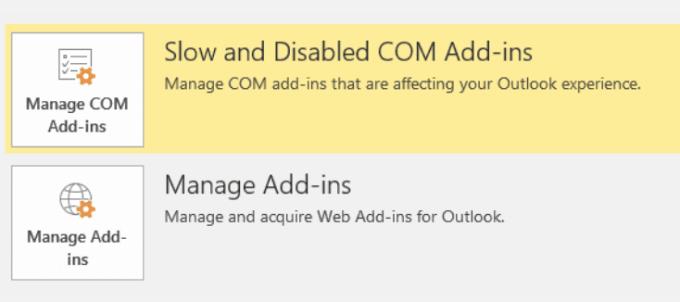
Jei mygtuko Tvarkyti priedus nėra, o turite tik mygtuką Tvarkyti COM priedus, tai reiškia, kad neturite prieigos prie parduotuvės priedų.
Kaip pataisyti „Outlook Store“ mygtuko trūkumą
Rankiniu būdu pridėkite parduotuvės mygtuką prie įrankių juostos
Daugelis vartotojų sugebėjo išspręsti šią problemą rankiniu būdu įtraukdami mygtuką Parduotuvė į " Outlook" įrankių juostą.
Spustelėkite Failas ir pasirinkite Parinktys .
Eikite į Greitos prieigos įrankių juostą .
Tada suraskite parinktį Naršyti biuro parduotuvę . Pridėkite jį prie įrankių juostos.
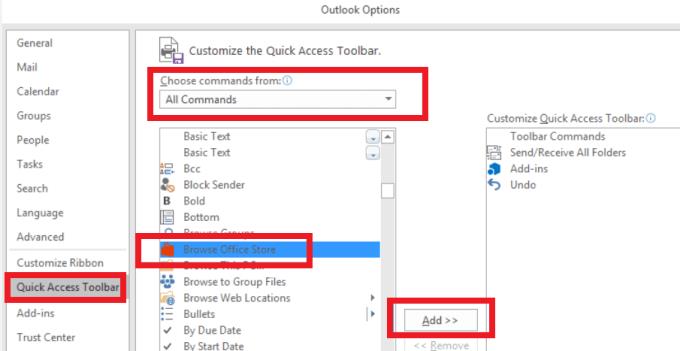
Alternatyvus sprendimas
Spustelėkite Failas → Parinktys .
Eikite į tinkinti juostelę ir prie juostelės pridėkite parduotuvės priedą .
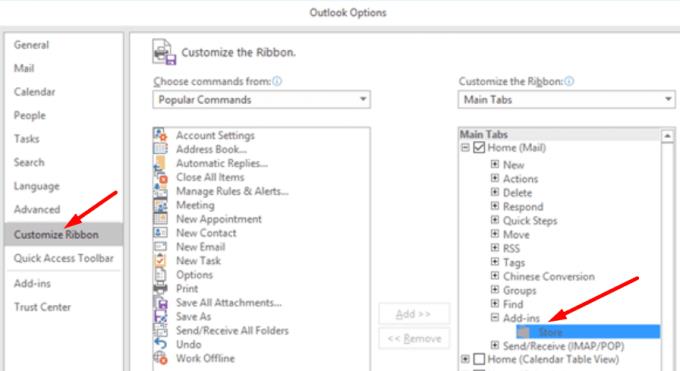
Pridėti naują paskyrą
Kiti vartotojai atsikratė šios problemos pridėję naują paskyrą.
Paleiskite „Outlook“ ir eikite į Nuostatos → Paskyra .
Tada spustelėkite mygtuką + Pridėti paskyrą → Nauja paskyra .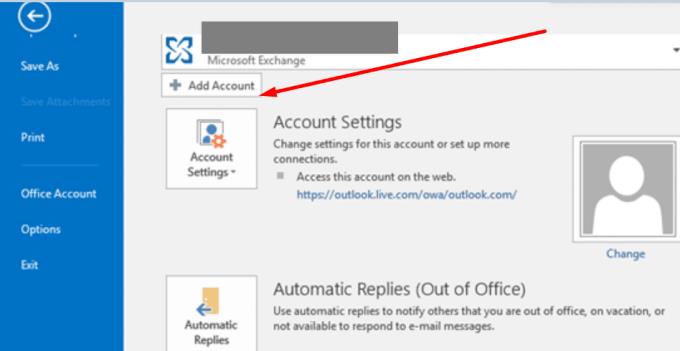
Įveskite savo el. pašto adresą ir paspauskite Tęsti.
Tada įveskite slaptažodį ir pridėkite paskyrą.
Jei naudojate Exchange Active Sync protokolą
Jei naudojate „Exchange Active Sync“ protokolą, o ne „Exchange“ protokolą, pabandykite pridėti „Outlook.com“ paskyrą prie „Outlook“ kliento naudodami „Exchange“ protokolą.
Atidarykite valdymo sritį ir eikite į Vartotojo abonementai → Paštas → Pridėti naują profilį . Dabar tiesiog pridėkite savo el. pašto paskyrą ir įveskite slaptažodį.
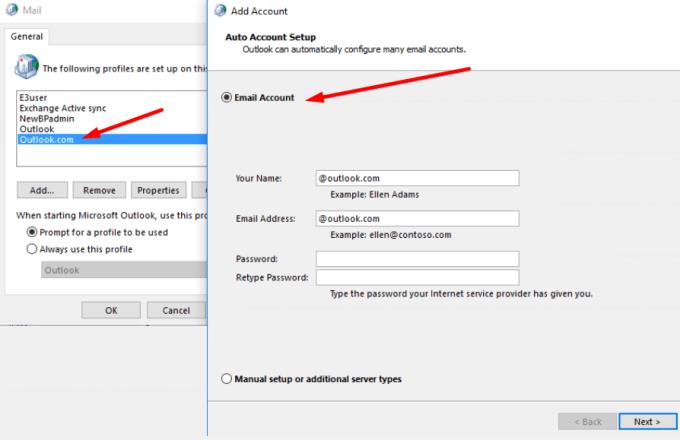
Verta paminėti, kad parduotuvės priedams reikalinga paskyra, priglobta „Exchange 2013“ ar naujesnėje versijoje. Taip yra todėl, kad tada pirmą kartą buvo pristatyta „Store“ funkcija. Parduotuvės piktograma turėtų būti matoma iškart, kai sukonfigūravote tokią paskyrą programoje „Outlook 2013“ ar naujesnėje programoje.
Remonto biuras
Jei niekas neveikė, galite pataisyti „Microsoft Office“.
Norėdami tai padaryti, atidarykite Valdymo skydą ir spustelėkite Programos ir funkcijos .
Tada pasirinkite Microsoft Office, spustelėkite piktogramą Keisti .
Paleiskite internetinio taisymo procesą.
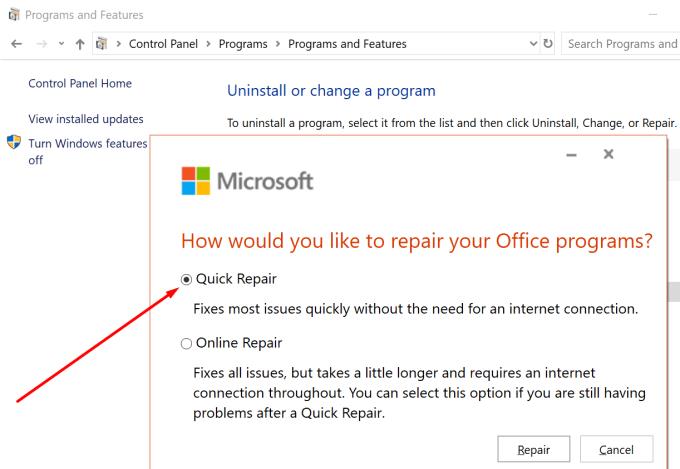
Kaip pataisyti „Office 365“ trūkstamą mygtuką „Gauti priedus“.
Įgalinti prijungtas patirtis
Daugelis „Office 365“ patvirtino, kad jiems pavyko sugrąžinti mygtuką „Gauti priedus“ įjungus „Connected Experiences“.
Eikite į Failas → „ Office“ paskyra .
Tada spustelėkite Tvarkyti nustatymus skiltyje Paskyros privatumas .
Raskite ir įgalinkite Connected Experiences . Ši parinktis pasiekiama iki galo puslapio apačioje.
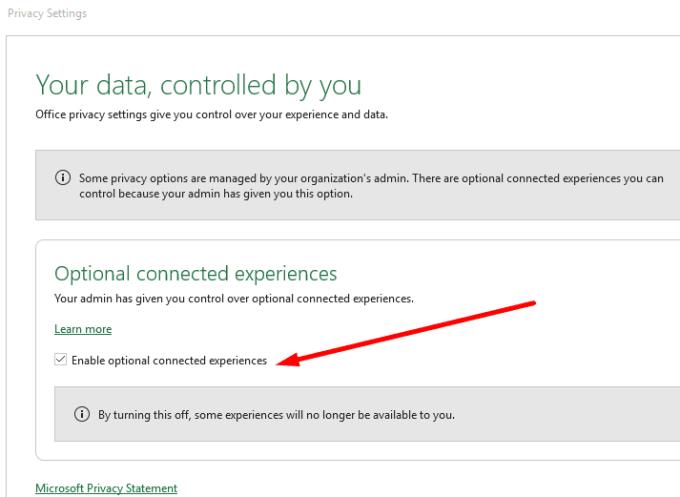
Štai taip; Tikimės, kad vienas iš šių būdų padėjo išspręsti šią problemą. Praneškite mums, ar pavyko atkurti "Outlook" parduotuvės mygtuką arba mygtuką Gauti priedus "Office 365". Spustelėkite toliau pateiktus komentarus.